Ubuntu20.10 SQL Serverをインストールする
- 作成日 2021.05.01
- 更新日 2021.05.26
- Sql Server ubuntu
- SQL Server, ubuntu20.10
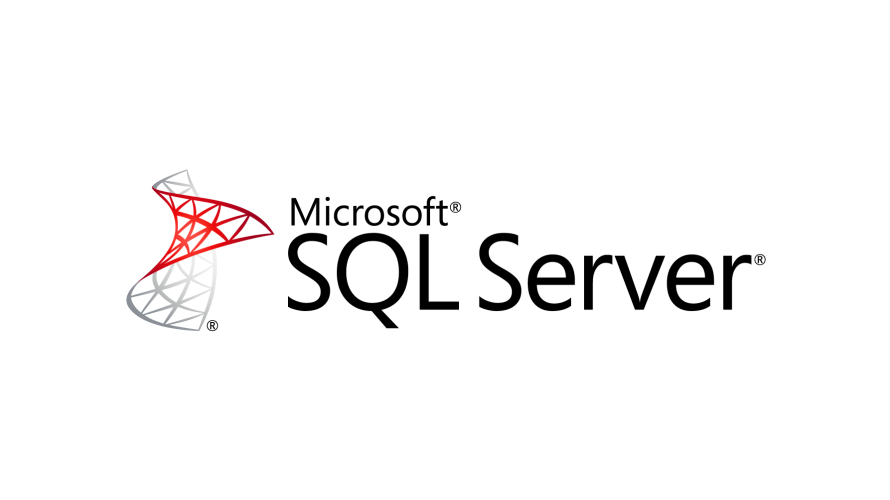
Ubuntu20.10にSQL Serverをインストールするまでの手順を記述してます。
環境
- OS Ubuntu20.10
SQL Serverインストール
まずは、アップデートとアップグレードを行います。
sudo apt update
sudo apt upgradeGPG keyをインポートします。
sudo wget -qO- https://packages.microsoft.com/keys/microsoft.asc | sudo apt-key add -リポジトリを追加します。
sudo add-apt-repository "$(wget -qO- https://packages.microsoft.com/config/ubuntu/18.04/mssql-server-2019.list)"もう一度、アップデートを行います。
sudo apt updateSQL Serverセットアップ
初回のセットアップを行います。
sudo /opt/mssql/bin/mssql-conf setupインストールするエディションや、言語を選択します。
ヒット:1 http://jp.archive.ubuntu.com/ubuntu focal InRelease
ヒット:2 http://archive.ubuntulinux.jp/ubuntu focal InRelease
usermod: 変更はありません
SQL Server のエディションを選択します:
1) Evaluation (無料、製品使用権なし、期限 180 日間)
2) Developer (無料、製品使用権なし)
3) Express (無料)
4) Web (有料)
5) Standard (有料)
6) Enterprise (有料) - CPU コアの使用率は、20 個の物理コア、またはハイパースレッドが有効にされた 40 個に制限されています
7) Enterprise Core (有料) - CPU コアの使用率は、オペレーティング システムの最大までです
8) 小売販売チャネルを介してライセンスを購入し、入力するプロダクト キーを持っています。
エディションの詳細については、以下を参照してください
https://go.microsoft.com/fwlink/?LinkId=2109348&clcid=0x411
このソフトウェアの有料エディションを使用するには、個別のライセンスを以下から取得する必要があります
Microsoft ボリューム ライセンス プログラム。
有料エディションを選択することは、
このソフトウェアをインストールおよび実行するための適切な数のライセンスがあることを確認していることになります。
エディションを入力してください(1-8): 3
この製品のライセンス条項は
/usr/share/doc/mssql-server で参照できるほか、次の場所からダウンロードすることもできます:
https://go.microsoft.com/fwlink/?LinkId=2104294&clcid=0x411
プライバシーに関する声明は、次の場所から確認できます:
https://go.microsoft.com/fwlink/?LinkId=853010&clcid=0x411
ライセンス条項に同意しますか? [Yes/No]:yes
SQL Server の言語の選択:
(1) English
(2) Deutsch
(3) Español
(4) Français
(5) Italiano
(6) 日本語
(7) 한국어
(8) Português
(9) Русский
(10) 中文 – 简体
(11) 中文 (繁体)
オプション 1-11 を入力: 6
SQL Server システム管理者パスワードを入力してください:
指定したパスワードは、複雑さが十分でないため SQL Server パスワード ポリシーの要件を満たしていません。パスワードは 8 文字以上にし、大文字、小文字、数字、記号の 4 つのセットからいずれか 3 種類の文字を含める必要があります。
SQL Server システム管理者パスワードを入力してください:
SQL Server システム管理者パスワードを確認入力してください:
SQL Server を構成しています...
ライセンス PID は正常に処理されました。新しいエディションは [Express Edition] です。
ForceFlush is enabled for this instance.
ForceFlush feature is enabled for log durability.
Created symlink /etc/systemd/system/multi-user.target.wants/mssql-server.service → /lib/systemd/system/mssql-server.service.
セットアップは正常に完了しました。SQL Server を起動しています。
セットアップが終われば起動していることが確認できます。
sudo systemctl status mssql-serverSQL Server toolsインストール
次に「tools」をインストールしておきます。GPG keyを追加します。
wget https://packages.microsoft.com/config/ubuntu/19.10/prod.list
sudo mv prod.list /etc/apt/sources.list.d/mssql-release.listアップデートしておきます。
sudo apt updateアップデートが終われば、インストールを開始します。
sudo ACCEPT_EULA=Y apt install mssql-tools unixodbc-devbashに追加します。
echo 'export PATH="$PATH:/opt/mssql-tools/bin"' >> ~/.bash_profileシェルを再起動します。
exec $SHELL -lsqlcmdを使用してみます。
sqlcmd -S localhost -U SA設定したパスワードを入力すれば、sqlcmdが使用できます。

-
前の記事

AlmaLinuxにファイル改ざん検知ツール「aide」をインストールする 2021.05.01
-
次の記事
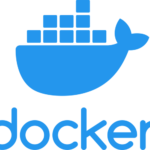
docker compose 「ERROR: could not find an available, non-overlapping IPv4 address pool among the defaults to assign to the network」が発生した場合の対処法 2021.05.01







コメントを書く